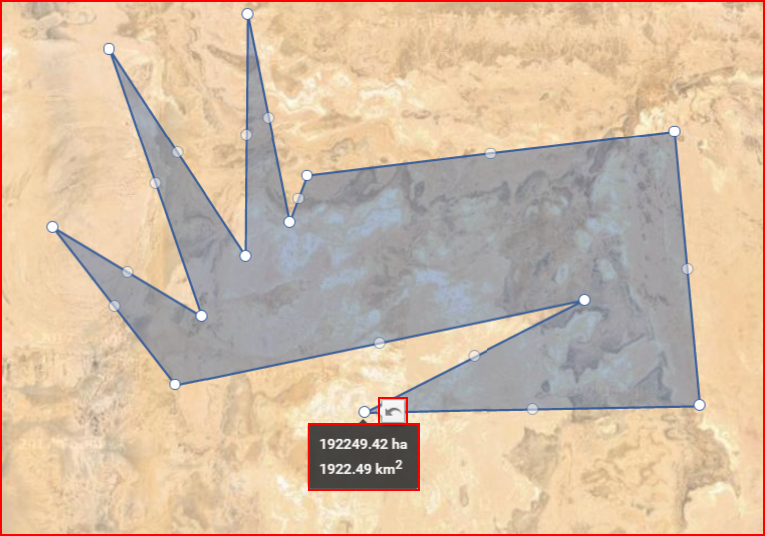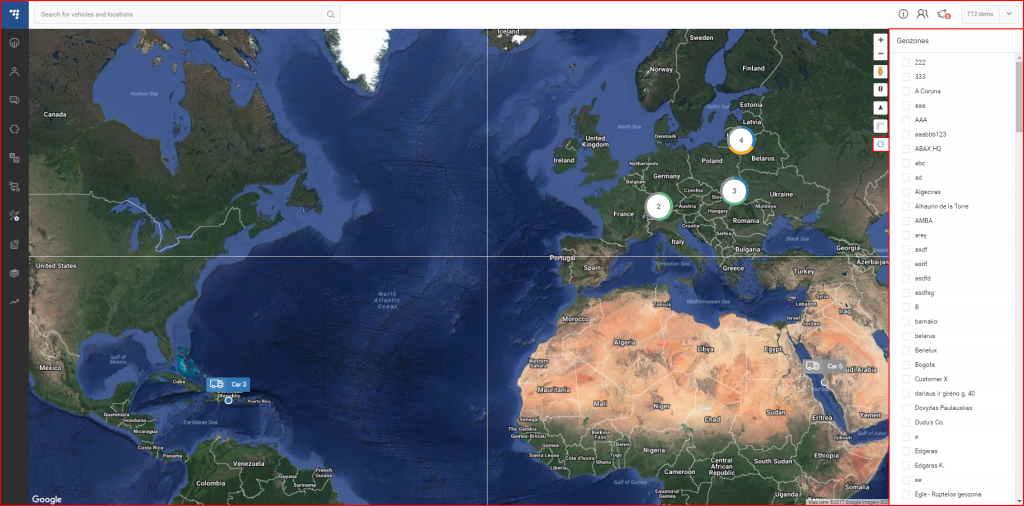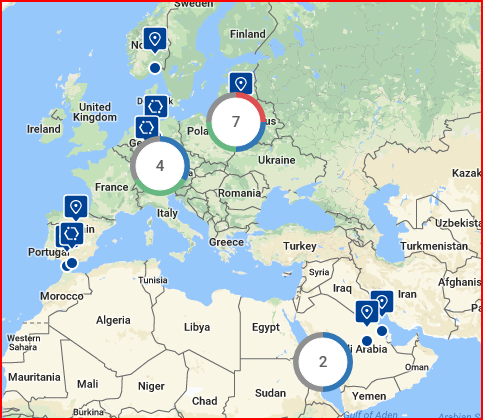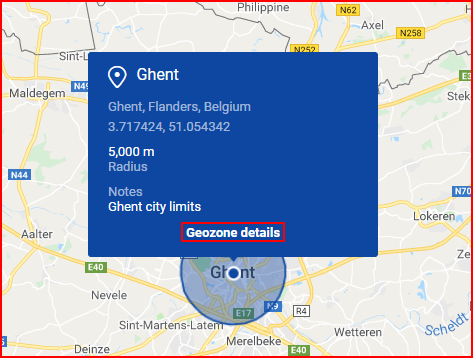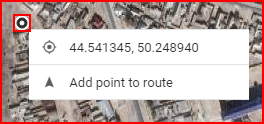Понастоящем се предлага избор от два източника на карти. Това може да бъде или карта на света “OSM”(опция по подразбиране), или карта на света на Google. Превключването между тях е лесно, просто щракнете върху подредените карти в долната дясна част на картата. Текущо показваната карта ще се покаже отгоре. Потребителят може да избере един от четирите типа карти:
- OSM – Отворена улична карта;
- Сателит – Показва сателитна карта на Google без маркиране на улици;
- Хибрид – Показва карта със сателитно изображение на Google с добавени улични маркировки от картографирането на улици;
- Улица – Показва картата на улиците на Google без сателитни изображения.
| Icon | Description |
|---|---|
| Buttons to "zoom in" or "zoom out" of the map. | |
| Google „Street View“. (Works on all maps, except OSM). To use Google Street View, click and hold this icon and then frag the icon to the street you want to observe. To exit Google Street View, the user must click the grey arrow located at the top right side of the screen. | |
| Traffic information. To activate this function, simply click the icon (This function works only on the Hybrid or the Street map). This function display traffic intensity (in places where this information is available) by displaying colored lines on the map. Green and similar colors indicate low traffic intensity, while Red and darker colors indicate high traffic intensity. | |
| Routing & Tasks. Clicking this icon will open the routing & tasks menu on the left side of the screen. Routing & Tasks menu is described in a separate section. | |
| Measure area. Clicking this icon activates the measuring tool. While it is activated, the user can mark a territory on the map (similar to how geozones are marked), by connecting several dots. Once the dots are connected, the covered territory is highlighted and additional perimeter dots appear. The user can move these dots (click & drag) to change the measuring area (After moving a dot, a "Undo" button appears, clicking which allows to return the dot to the previous position). Moving the mouse over the highlighted area will display its size. An example is shown below. | |
| Geozones. Clicking this icon will expand the right side of the screen, where a list of all existing geozones for the current user is located. An example with a description is provided further below. |
Както е споменато в предишната таблица, щракването върху бутона “Геозони” ще отвори страничен прозорец, както е показано по-долу.
Тук потребителят може да избере да покаже или скрие някоя от наличните геозони на картата. След като изберете, геозоните вече ще се показват на картата, независимо дали панелът с геозони е отворен или не. Геозоните са отбелязани със сини маркери, геозоните с форма на балон са POI, а шестоъгълниците са полигонални геозони.
Когато потребителят избира геозона от страничния панел, картата се увеличава автоматично, за да се поберат всички избрани геозони на екрана. Щракването върху маркер на геозона ще покаже информационна подсказка за геозоната. Указанието съдържа следната информация:
- Име;
- Местоположение;
- Координати – могат да бъдат копирани, като щракнете върху тях;
- Радиус или площ;
- Бележки (ако са добавени).
Щракването върху “Подробности за геозона” ще отвори панела “Геозони” с подробна информация за геозона.
Щракването с десния бутон на мишката върху която и да е точка от картата ще отвори изскачащ прозорец с точните координати на тази точка. Потребителят може да копира координатите, като щракне върху тях, или да ги добави към маршрут, като щракне върху “Добавяне на точка към маршрут”.